※2014/10/13追記 バージョンが2010以降のマイクロソフトオフィスでは文書コンバーター自体が機能から削られてしまいましたのでこの記事の方法では開くことができません。
最新の一太郎ビューワーを以下のURLからダウンロードして、「一太郎ビューワーでjtdファイルを開く」という記事を参考にワードの新規ファイルに貼り付ける方法でワードファイル化していただくと、本記事と同様のことができます。
一太郎ビューワーダウンロードURL
301 Moved Permantly
一太郎ビューワーでjtdファイルを開く
拡張子jtdの一太郎用のファイルはジャストシステムのサイトからビューワーをダウンロードしてPCにインストールすることで内容を確認できるようになります。
引用元: 拡張子jtdのファイルを開くには?.
-----ここから元記事です。
前回、ビューワーを使ってファイルを開く方法をご紹介しましたが、ビューワーで開いたファイルは閲覧と印刷しかできないため、新たに新規文書を作ろうとするときにちょっと困ります。
今回は拡張子jtdの一太郎文書をワードのファイルコンバーターを利用して開き、修正して新規文書として利用するための手順をご紹介します。
ワードで拡張子jtdの一太郎ファイルを開く
まず、ワードのオフィスボタンから開くをクリックします。

次に、開かれた「ファイルを開く」ダイアログの中の「すべてのWord文書」と書かれた開くファイルの種類を選択するボタンをクリックします。
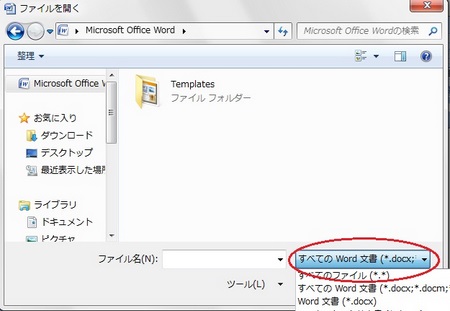
最後に、開くファイルを拡張子jtdの一太郎文書を指定して開くことで自動的に一太郎文書がワード文書にコンバートされて開くことができます。
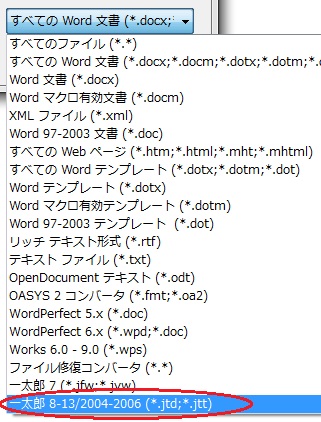
以上の手順で一太郎のjtdファイルを無事開くことができたら、「名前を付けて保存」で違う名前のファイルとして保存することで、原本のファイルを残しつつ、あらたにほかの用途にファイルを再利用することができます。
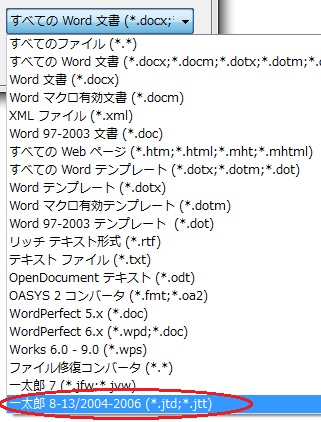
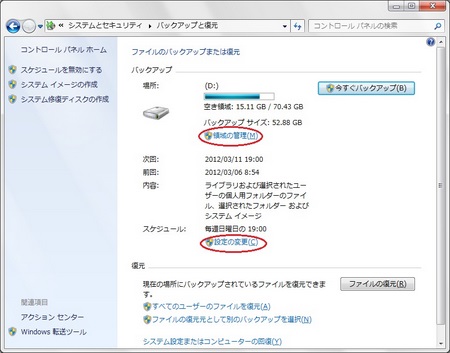

コメント